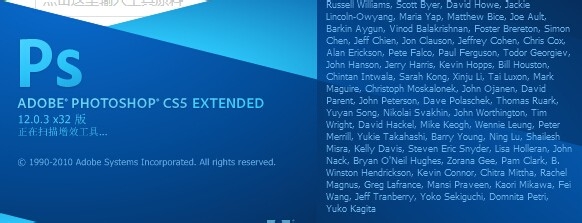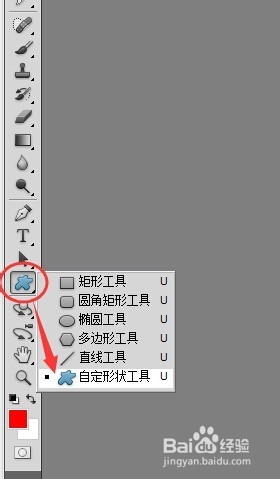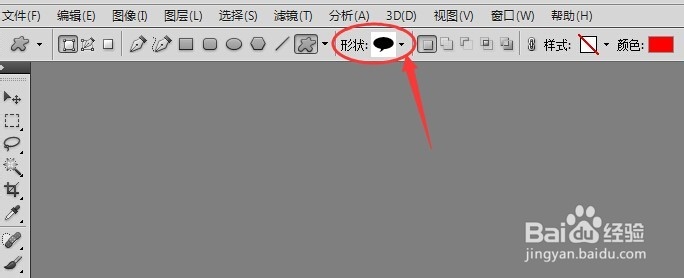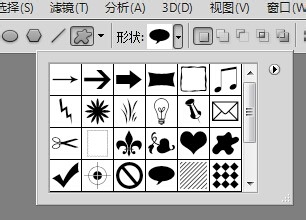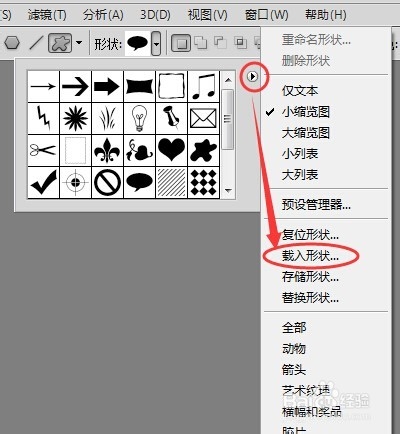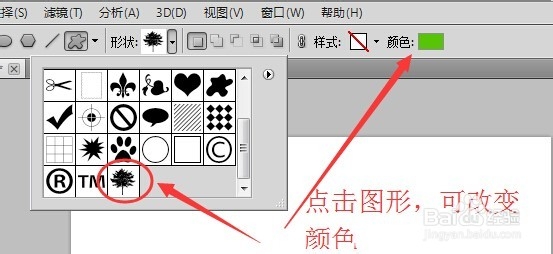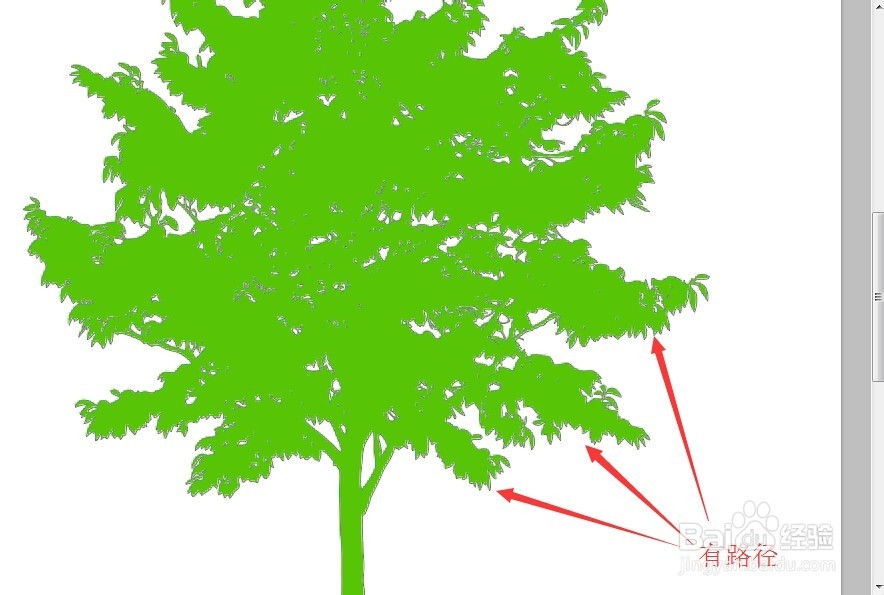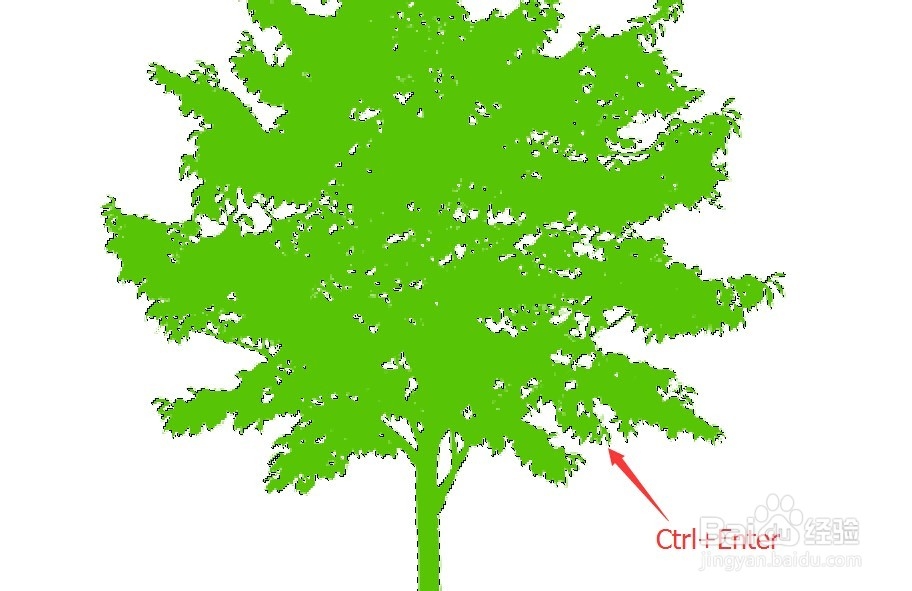Photoshop怎么载入csh图形形状文件
1、首先,打开电脑上的photoshop软件,小编使用的是cs5版本,其他版本同样可以按照这个方法操作。
2、进入工作界面后,点击鼠标按住左侧工具栏上的图形工具,在弹出的子菜单上选择【自定形状工具】。
3、界面上方显示出属性设置栏,点击【形状】右边的小三角,弹出图形显示窗口。
4、在小窗口上点击右侧的小黑三角,然后在弹出的菜单中选择【载入形状】命令。
5、在载入窗口中找到下载好的csh图形文件,选中后点击【载入】按钮。如果下载的是压缩包格式,可以在压缩包上点击右键,把文件先解压出来再用载入功能。
6、现在可以直接点击photoshop窗口上方的图形栏中的下拉三角,点击刚刚载入的csh图形,然后在页面上拖拉出形状,按Ctrl+T可以放大缩小图形比例。
7、这时可以看到图形周围显示出一圈路径,我们可以按快捷键Ctrl+Enter将其变为选区,然后按Ctrl+D键取消选区即可。
声明:本网站引用、摘录或转载内容仅供网站访问者交流或参考,不代表本站立场,如存在版权或非法内容,请联系站长删除,联系邮箱:site.kefu@qq.com。